
Editor PHP Zimo memperkenalkan kepada anda perisian pejabat baharu-WPS Office 2012. Artikel ini akan menerangkan secara terperinci langkah pemasangan WPS Office 2012 untuk membantu pengguna menyelesaikan proses pemasangan dengan lebih cepat dan lebih mudah, supaya anda boleh menikmati kemudahan alat pejabat yang berkuasa dan praktikal ini secepat mungkin. Mari kita belajar cara memasang WPS Office 2012!
1 Mula-mula, klik dua kali WPS2012Pro.exe untuk memulakan program pemasangan dan buka antara muka pemasangan seperti ini.
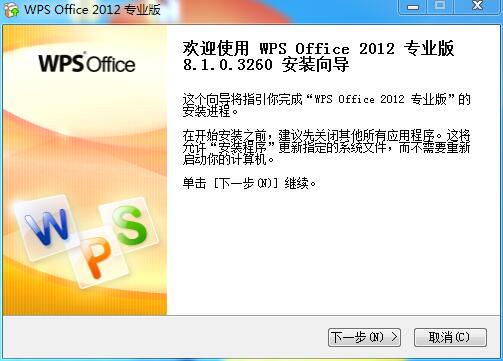
2. Tandakan [Saya terima] dan klik butang Seterusnya.
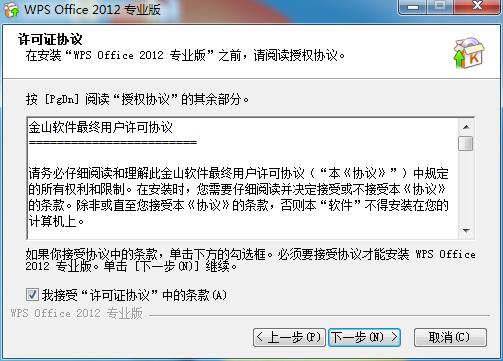
3 Masukkan nombor siri produk yang anda beli dan klik Seterusnya.
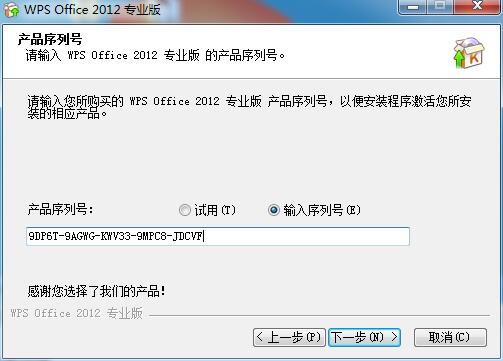
4 Buka kotak dialog untuk memilih komponen, tandakan kotak semak di hadapan komponen, dan pilih komponen untuk dipasang.
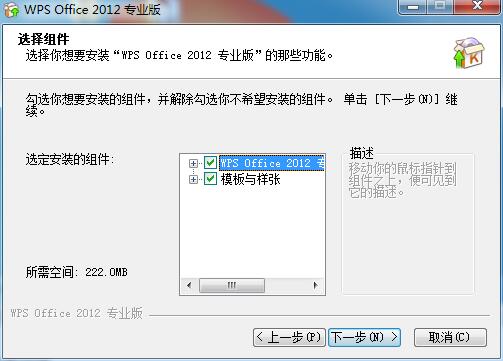
5. Tetapkan direktori pemasangan dan klik butang Seterusnya.

6. Klik untuk memasang.
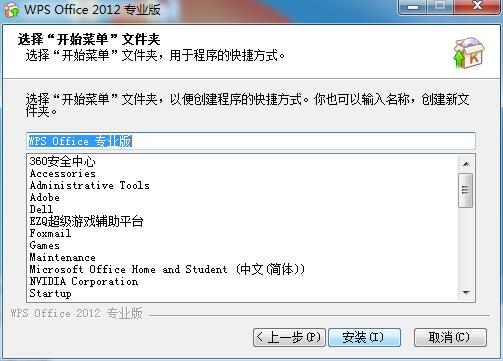
7 Sistem memulakan program pemasangan, klik Seterusnya.
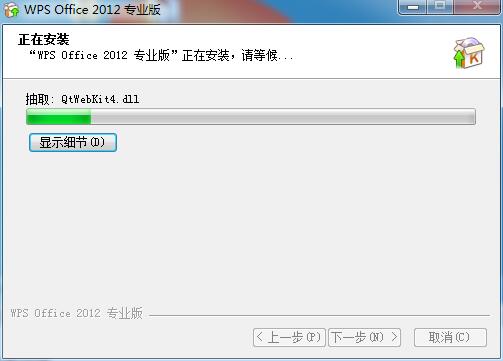
8. Pemasangan WPS Office 2012 selesai.

9 Tetapkan gaya antara muka dan klik butang Seterusnya.
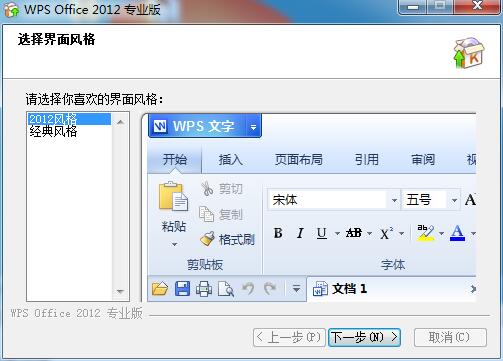
10 Klik butang [Tutup] untuk menyelesaikan keseluruhan operasi pemasangan
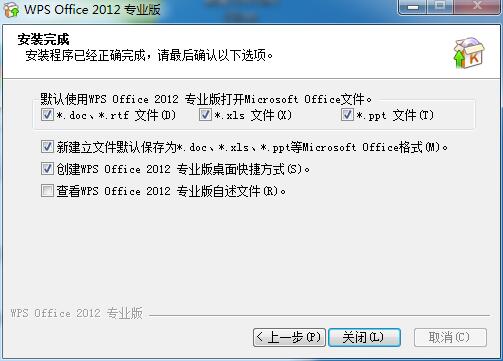
Atas ialah kandungan terperinci Langkah khusus pemasangan WPS Office2012. Untuk maklumat lanjut, sila ikut artikel berkaitan lain di laman web China PHP!




